Faturamento Sempre Distribuidor
CADASTRO
SD054 Como cadastrar um Prazo
Faturamento - Cadastro – Prazo
Para cadastrar um novo prazo, acesse o Menu Faturamento – Cadastro - Prazo.
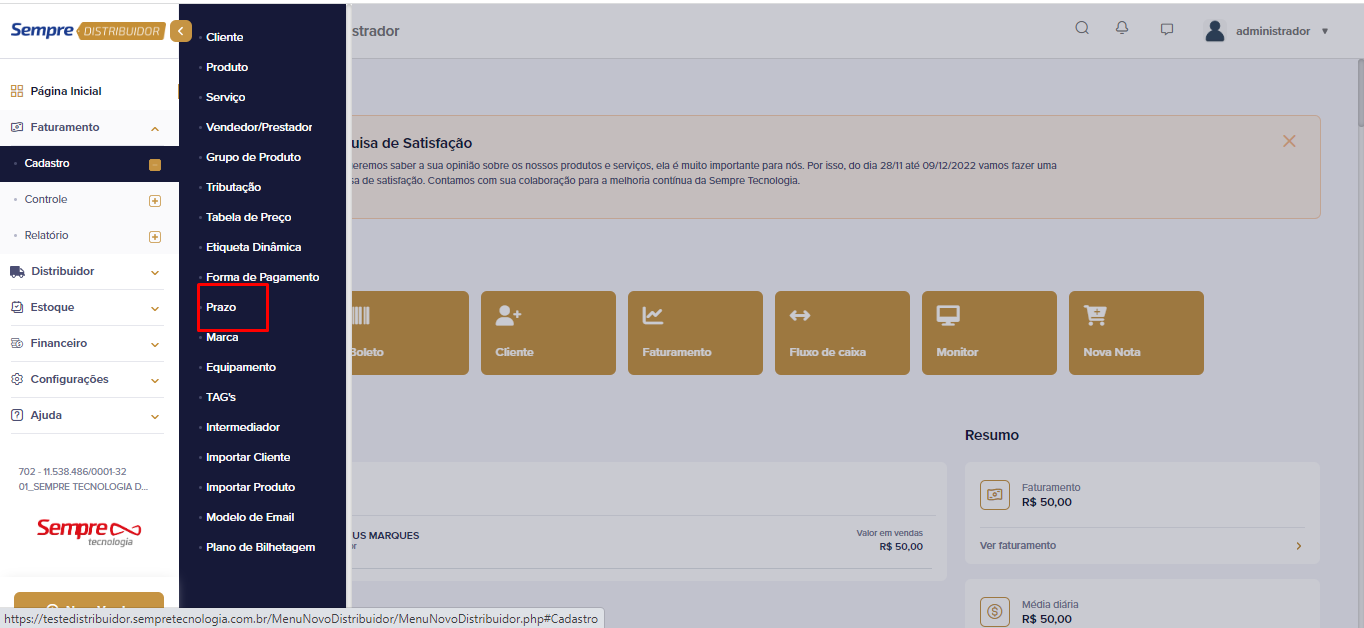
Irá aparecer a relação dos prazos já cadastrados no sistema, para cadastrar um novo prazo clique em NOVO, localizado no canto superior esquerdo.

Após clicar em novo, escreva o nome do prazo no campo descrição, selecione o Tipo de Prazo (Prazo; Dia Fixo -Mês atual e Dia Fixo- Próximo Mês) e clique em INCLUIR.
· Prazo: Neste tipo de prazo o usuário pode escolher vários prazos para pagamento a partir da data da venda, como é o exemplo da venda parcelada.
Nesta opção precisamos preencher também o(s) campo(s) “Prazo” na parte inferior, pois é com essa informação que o sistema irá calcular a(s) data(s) de vencimento.
Se for habilitado o campo Mostrar percentual, o usuário irá conseguir definir se o sistema divide de forma diferente cada parcela.
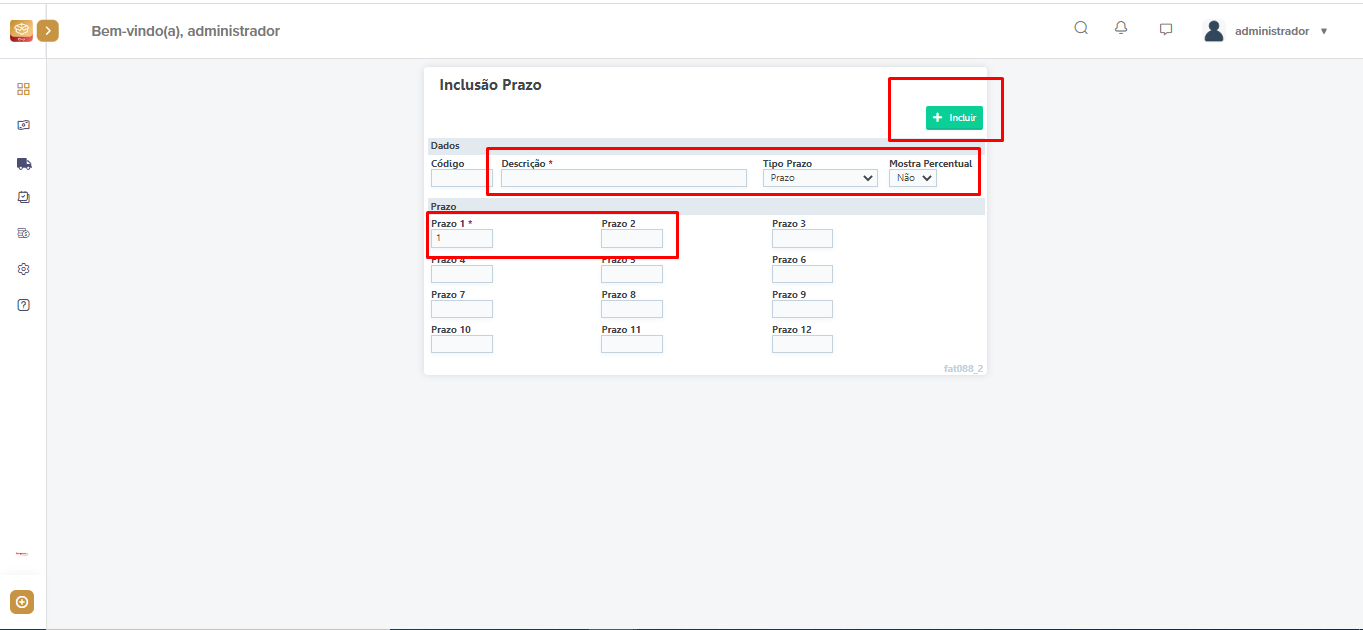
Dia Fixo – Mês atual: Nesse tipo de prazo o usuário define um dia fixo para a parcela ser paga, dentro do mês que está sendo feita a venda. Caso a venda tenha sido após o dia fixado, a data de vencimento sugerida vai ser a mesma de venda.
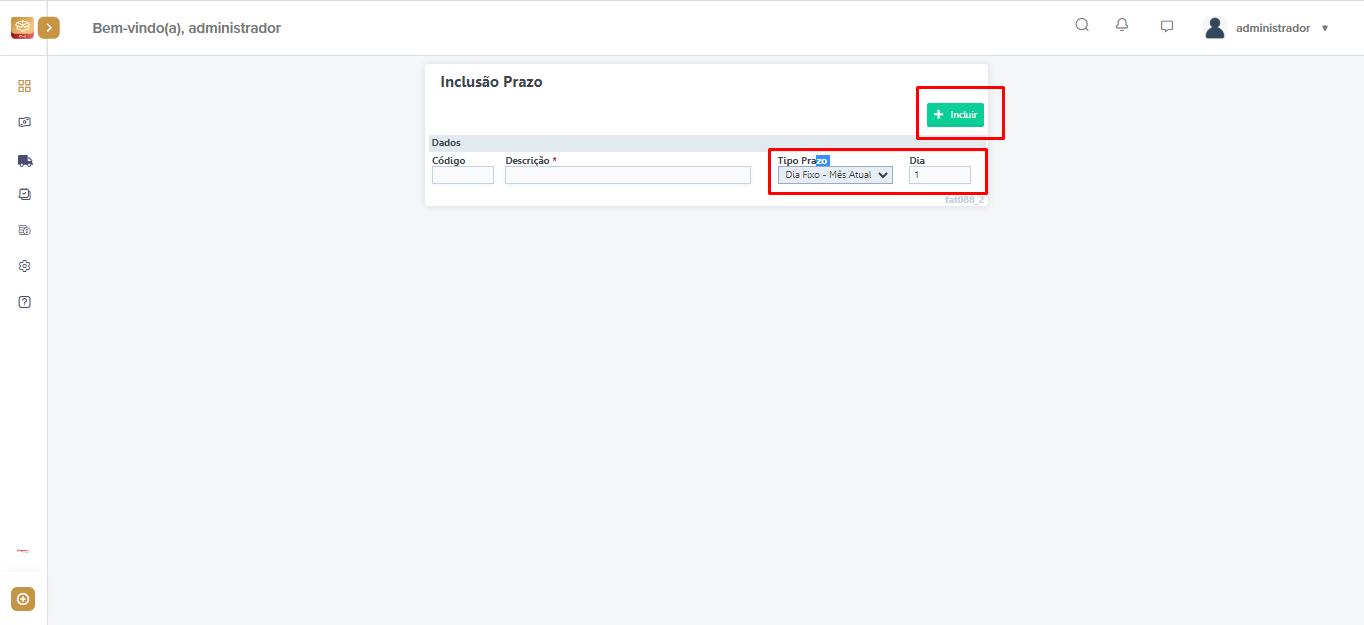
Dia Fixo – Próximo mês: Nesse tipo de prazo o usuário define um dia fixo para a parcela ser paga, lembrando que será no mês subsequente ao da venda.
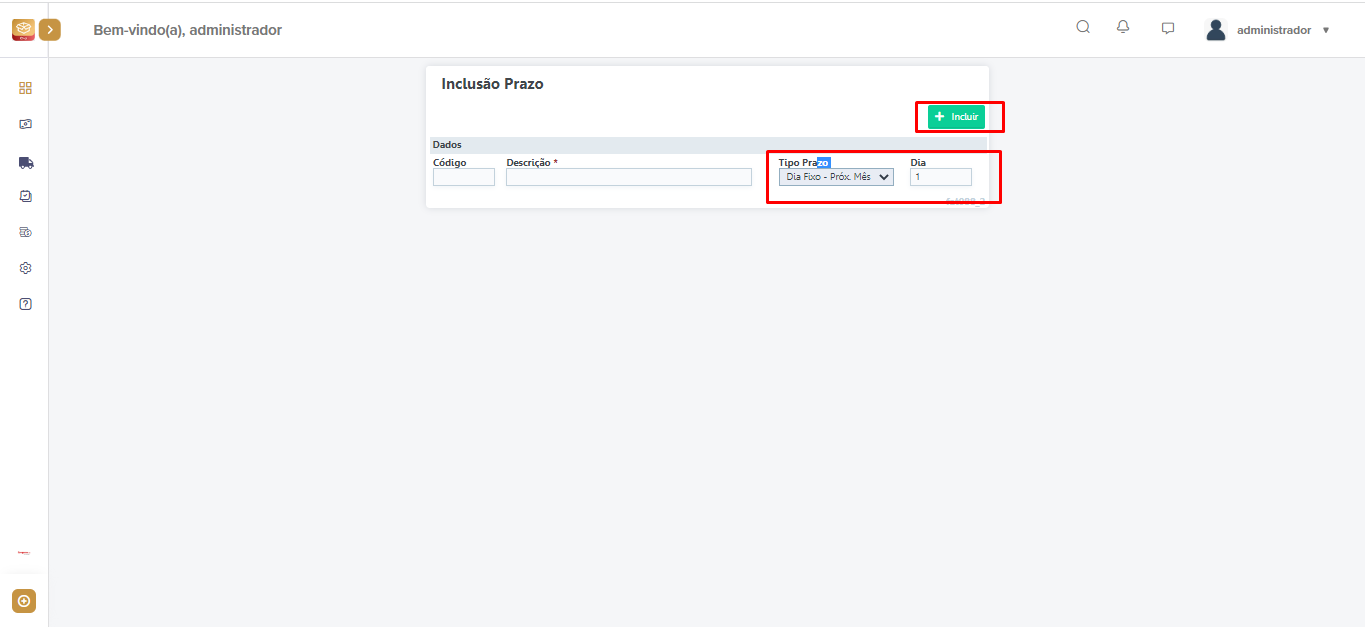
Após cadastrados os prazos, podemos vincula-los ao cadastro de cliente.
Acesse o Menu Faturamento> Cadastro> F009 Cliente.
Clique
no lápis (![]() ) do cliente
desejado, para realizar a alteração.
) do cliente
desejado, para realizar a alteração.
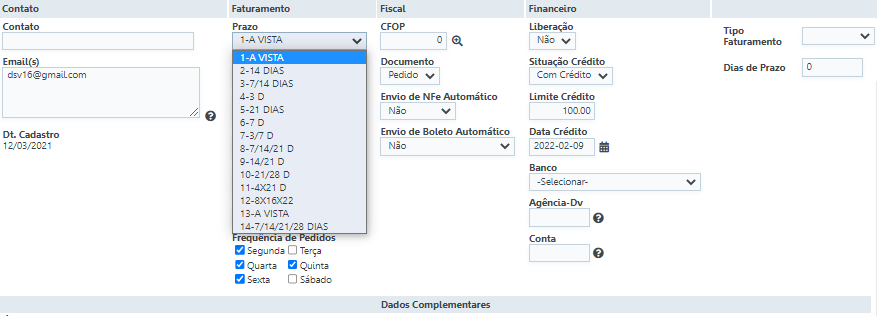
FAQ.
1. Consigo cadastrar um prazo com mais de 12 parcelas?
R: Não, o cadastro tem um limite de 12 parcelas, mas no ato da venda ao clicar na aba parcela, pode ser inseridas mais quantidades.